Déboguer les stratégies de Gestion des API Azure dans Visual Studio Code
S’APPLIQUE À : Développeur
Les stratégies du service Gestion des API Azure offrent de puissantes capacités qui permettent aux éditeurs d'API de traiter les questions transversales telles que l'authentification, l'autorisation, la limitation, la mise en cache et la transformation. Les stratégies sont un ensemble d'instructions qui sont exécutées dans l'ordre sur demande ou sur réponse d'une API.
Cet article explique comment déboguer les stratégies de Gestion des API à l'aide de l'Extension Gestion des API Azure pour Visual Studio Code.
Prérequis
Créez une instance Gestion des API de niveau Développeur en commençant par suivre ce guide de démarrage rapide.
Installez Visual Studio Code et la dernière version de l'Extension Gestion des API Azure pour Visual Studio Code.
Importez une API dans votre instance Gestion des API. Pour voir un exemple de procédure, consultez Tutoriel : Importation et gestion d’API avec l’extension Gestion des API pour Visual Studio Code.
Limitations et restrictions
- Cette fonctionnalité utilise l’abonnement tout accès intégré (au niveau du service) (nom d’affichage « Abonnement tout accès intégré ») pour le débogage.
Important
- Le service Gestion des API ne prend plus en charge les abonnements pour le suivi ou l’en-tête Ocp-Apim-Trace.
- Pour améliorer la sécurité, le traçage peut désormais être activé au niveau de chaque API par l’obtention d’un jeton à durée limitée avec l’API REST de Gestion des API. Le jeton est alors transmis à la passerelle dans une requête. Pour plus d’informations, consultez Activer le traçage d’une API.
- Soyez prudent quand vous activez le traçage, car il peut exposer des informations sensibles dans les données de traçage. Veillez à avoir les mesures de sécurité appropriées en place pour protéger les données de trace.
Lancer une session de débogage
- Lancez Visual Studio Code.
- Accédez à l'extension Gestion des API sous les extensions Azure.
- Recherchez l'instance de Gestion des API à déboguer.
- Recherchez l'API et l'opération à déboguer.
- Cliquez avec le bouton droit sur l'opération et sélectionnez Commencer le débogage de la stratégie.
À ce stade, l'extension tentera de lancer et d'établir une session de débogage avec la passerelle Gestion des API.
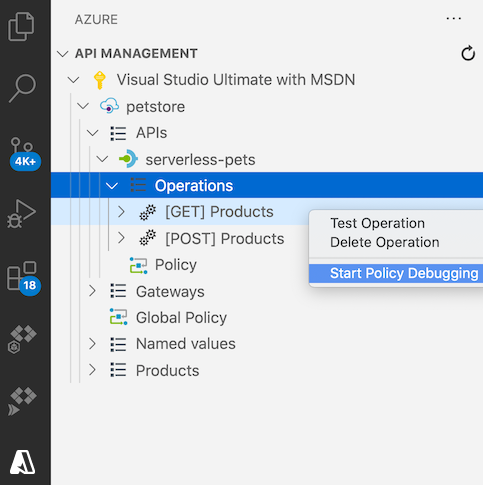
Envoyer une requête de test
Une fois la session de débogage établie, l'extension ouvre un nouvel éditeur qui nous permet de créer et d'envoyer une requête HTTP de test à cette opération en utilisant l'extension Client REST.
Vous pouvez constater que l'en-tête Ocp-Apim-Debug a déjà été ajouté à la requête. Cet en-tête est obligatoire et la valeur doit être définie sur la clé d'abonnement avec accès complet de niveau de service pour déclencher la fonctionnalité de débogage sur la passerelle Gestion des API.
Modifiez la requête HTTP dans l'éditeur en fonction de votre scénario de test. Cliquez ensuite sur Envoyer la requête pour envoyer la requête de test à la passerelle Gestion des API.

Déboguer des stratégies
Une fois la requête HTTP de test envoyée, l'extension ouvrira la fenêtre de débogage présentant les stratégies actuelles de cette opération et s'arrêtera à la première stratégie actuelle.
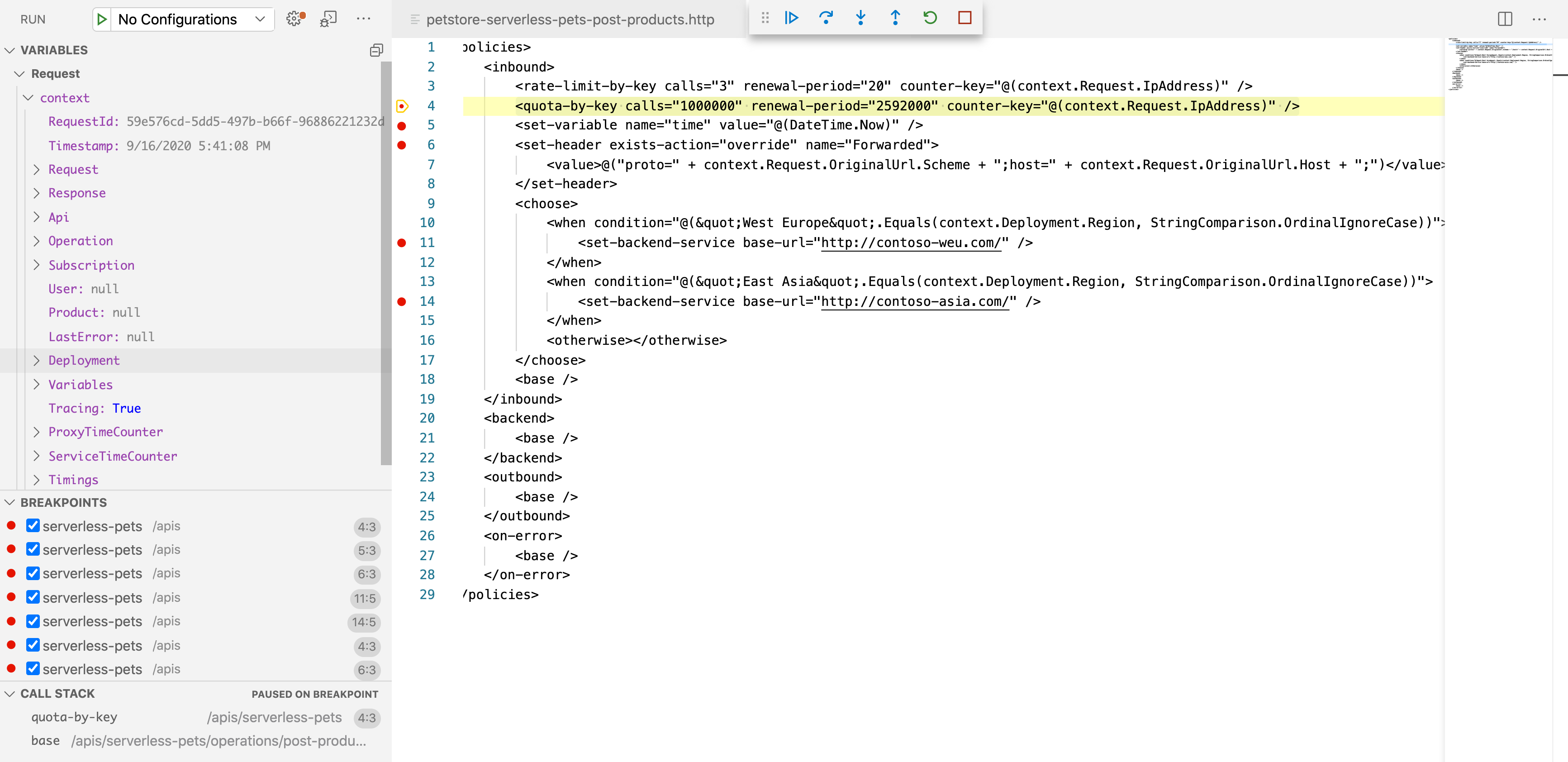
Pour suivre le pipeline de stratégies, vous pouvez effectuer un pas à pas détaillé dans les stratégies individuelles ou définir un point d'arrêt au niveau d'une stratégie et passer directement à celle-ci.
Dans le volet Variables, vous pouvez examiner les valeurs des variables créées par le système et créées par l'utilisateur. Dans le volet Points d'arrêt, vous pouvez consulter la liste de tous les points d'arrêt qui ont été définis. Dans le volet Pile des appels, vous pouvez consulter l'étendue de la stratégie actuelle.
Si une erreur se produit pendant l'exécution de la stratégie, les détails de celle-ci apparaissent au niveau de la stratégie où elle s'est produite.
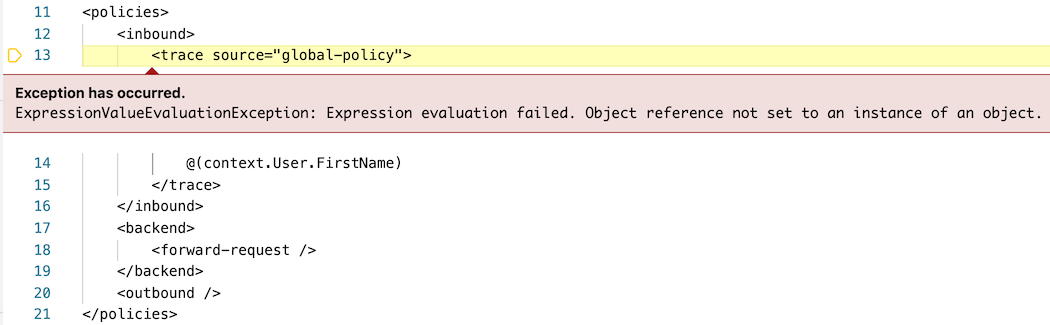
Conseil
N'oubliez pas de quitter la session de débogage en cliquant sur le bouton Arrêter lorsque vous avez terminé.
Étapes suivantes
- Découvrez-en plus sur l'Extension Gestion des API pour Visual Studio Code.
- Signalez les problèmes dans le référentiel GitHub